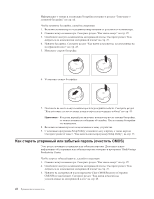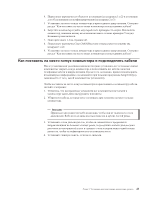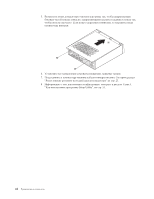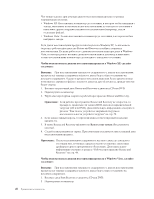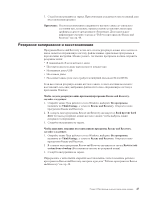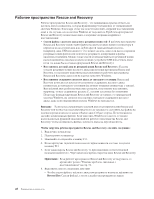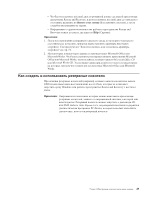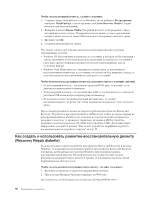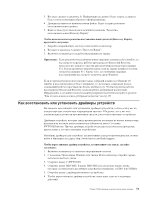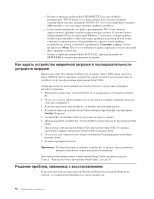Lenovo ThinkCentre M55e (Russian) User guide - Page 65
Резервное, копирование, восстановление
 |
View all Lenovo ThinkCentre M55e manuals
Add to My Manuals
Save this manual to your list of manuals |
Page 65 highlights
3 Rescue and Recovery 48. Rescue and Recovery v v v USB v v CD или DVD) Windows. Rescue and Recovery 1 Windows ThinkVantage Rescue and Recovery Rescue and Recovery. 2 Rescue and Recovery Back up your hard drive 3 Rescue and Recovery 1 Windows ThinkVantage Rescue and Recovery Rescue and Recovery. 2 Rescue and Recovery Restore your system from a backup 3 Rescue and Recovery Rescue and Recovery 48. Глава 4 47

3.
Следуйте
инструкциям
на
экране.
При
появлении
подсказки
вставьте
нужный
диск
восстановления
продукта.
Примечание:
После
восстановления
содержимого
жесткого
диска
до
заводского
состояния
вам,
возможно,
придется
заново
установить
некоторые
драйверы
и
другое
программное
обеспечение.
Дополнительную
информацию
смотрите
в
разделе
“Рабочее
пространство
Rescue
and
Recovery”
на
стр.
48.
Резервное
копирование
и
восстановление
Программа
Rescue
and
Recovery
позволяет
создать
резервную
копию
всего
жесткого
диска,
включая
операционную
систему,
файлы
данных,
прикладные
программы
и
персональные
настройки.
Можно
указать,
где
именно
программа
должна
сохранить
резервные
копии:
v
В
защищенной
области
жесткого
диска
v
На
втором
жестком
диске
персонального
компьютера
v
На
внешнем
диске
USB
v
На
сетевом
диске
v
На
компакт-диске
(для
этого
требуется
пишущий
дисковод
CD
или
DVD)
Если
вы
создали
резервную
копию
жёсткого
диска,
то
впоследствии
вы
сможете
восстановить
весь
диск,
выбранные
файлы
или
только
операционную
систему
и
приложения
Windows.
Чтобы
создать
резервную
копию
при
помощи
программы
Rescue
and
Recovery,
сделайте
следующее:
1.
Откройте
меню
Пуск
рабочего
стола
Windows,
выберите
Все
программы
,
щелкните
по
ThinkVantage
,
а
затем
по
Rescue
and
Recovery
.
Откроется
окно
программы
Rescue
and
Recovery.
2.
В
главном
окне
программы
Rescue
and
Recovery
щелкните
по
Back
up
your
hard
drive
(Создать
резервную
копию
жесткого
диска),
чтобы
выбрать
опции
резервного
копирования.
3.
Следуйте
инструкциям
на
экране.
Чтобы
выполнить
операцию
восстановления
из
программы
Rescue
and
Recovery,
сделайте
следующее:
1.
Откройте
меню
Пуск
рабочего
стола
Windows,
выберите
Все
программы
,
щелкните
по
ThinkVantage
,
а
затем
по
Rescue
and
Recovery
.
Откроется
окно
программы
Rescue
and
Recovery.
2.
В
главном
окне
программы
Rescue
and
Recovery
щелкните
по
значку
Restore
your
system
from
a
backup
(Восстановить
систему
из
резервной
копии).
3.
Следуйте
инструкциям
на
экране.
Информацию
о
выполнении
операции
восстановления
с
использованием
рабочего
пространства
Rescue
and
Recovery
смотрите
в
разделе
“Рабочее
пространство
Rescue
and
Recovery”
на
стр.
48.
Глава
4.
Программы
для
восстановления
данных
47